
Apakah Lokasi Tinder Anda Salah? 7 Cara Cepat Memperbaikinya Sekarang

"Masalahnya tidak terlalu rumit. Tinder saya menolak menunjukkan kemungkinan kecocokan dari kota tempat saya berada saat ini. Sebaliknya, Tinder hanya menunjukkan kecocokan kota lama saya. Sisa iPhone saya (peta, dll.) menunjukkan lokasi yang tepat, tetapi Tinder tidak. Saya telah mencopot pemasangan, keluar, dan mencoba masuk di perangkat lain...tidak ada yang berhasil. Jika Anda tahu cara memperbaikinya, beri komentar di bawah."
- dari Reddit
Tinder adalah aplikasi sosial populer di seluruh dunia, yang dikenal dengan mekanisme pencocokan berbasis lokasi, yang memungkinkan pengguna bertemu orang-orang terdekat dengan cepat. Namun, beberapa pengguna mengalami masalah yang membuat frustrasi: lokasi Tinder salah, dan lokasi yang ditampilkan benar-benar berbeda dari lokasi sebenarnya. Hal ini tidak hanya memengaruhi hasil pencocokan tetapi terkadang dapat menyebabkan pengguna kehilangan orang-orang menarik di sekitar. Lantas, apa sebenarnya penyebab lokasi Tinder salah, dan bagaimana cara memperbaikinya? Artikel ini akan memberikan penjelasan detailnya.
Mengapa lokasiku saat ini di Tinder salah? Lokasi Tinder yang salah mungkin disebabkan oleh alasan berikut:
Berdasarkan alasan di atas, berikut 7 cara efektif. Disarankan untuk mencobanya secara berurutan, karena biasanya langkah-langkah sebelumnya dapat menyelesaikan masalah.
Terkadang, lokasi Tinder salah karena layanan lokasi ponsel tidak diaktifkan, atau Tinder belum diberi izin untuk mengakses informasi lokasi, sehingga mencegah aplikasi mengambil lokasi Anda secara akurat.
Untuk mengaktifkan layanan lokasi untuk Tinder, ikuti langkah-langkah di bawah ini:
Untuk iPhone:
Langkah 1. Buka aplikasi "Pengaturan".
Langkah 2. Ketuk "Privasi & Keamanan" > "Layanan Lokasi".
Langkah 3. Pastikan "Layanan Lokasi" diaktifkan.
Langkah 4. Di daftar aplikasi, temukan "Tinder" dan ketuk untuk masuk.
Langkah 5. Setel ke "Saat Menggunakan Aplikasi" atau "Selalu".
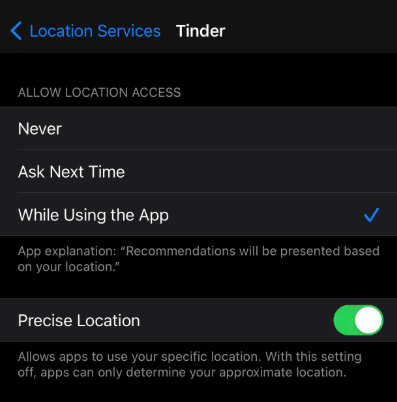
Untuk Android :
Langkah 1. Buka "Pengaturan".
Langkah 2. Pilih "Lokasi" atau "Keamanan & Privasi".
Langkah 3. Pastikan "Lokasi" diaktifkan.
Langkah 4. Ketuk "Izin Aplikasi" > "Tinder" dan izinkan Tinder mengakses izin lokasi.
Terkadang, data GPS ponsel Anda terhenti, menyebabkan Tinder menampilkan lokasi yang sudah ketinggalan zaman. Untuk menyegarkan GPS Anda, ikuti langkah-langkah di bawah ini:
Langkah 1. Buka "Pengaturan" > "Privasi & Keamanan" > "Layanan Lokasi" dan matikan "MATI".
Langkah 2. Tunggu 10 detik, lalu hidupkan kembali “ON”.
Langkah 3. Buka aplikasi peta seperti Apple Maps atau Google Maps untuk memeriksa apakah GPS Anda sekarang menampilkan lokasi yang benar.
Langkah 4. Luncurkan kembali Tinder untuk melihat apakah masalah telah teratasi.

Terkadang, lokasi Tinder mungkin salah karena cache akun atau data lokasi tidak segera diperbarui. Logout dan login kembali dapat menyegarkan data lokasi.
Berikut langkah-langkahnya:
Langkah 1. Buka aplikasi Tinder.
Langkah 2. Ketuk ikon profil Anda di pojok kanan atas untuk membuka "Pengaturan".
Langkah 3. Gulir ke bawah dan temukan opsi "Logout", lalu konfirmasi untuk logout.
Langkah 4. Tutup aplikasi Tinder dan buka kembali.
Langkah 5. Masukkan detail akun Anda untuk masuk kembali dan periksa apakah lokasi telah dipulihkan.
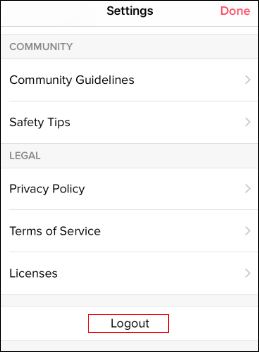
Jika metode di atas tidak berhasil, mungkin ada masalah memori atau latar belakang pada ponsel atau aplikasi Tinder Anda, yang menyebabkan kesalahan lokasi. Memulai ulang ponsel Anda dan aplikasi dapat menghapus cache latar belakang dan memulihkan fungsi normal.
Untuk memulai ulang iPhone:
Untuk iPhone X, 11, 12, 13, atau lebih baru:
Untuk iPhone 6, 7, 8, atau SE (generasi ke-2 atau ke-3):
Untuk iPhone SE (generasi ke-1), 5, atau versi lebih lama:

Untuk memulai ulang Android :
Langkah 1. Tekan dan tahan tombol "Daya" hingga opsi daya muncul di layar.
Langkah 2. Pilih "Restart" atau "Reboot" dan konfirmasi. Ponsel Anda akan restart secara otomatis.

Versi aplikasi Tinder yang lebih lama mungkin memiliki bug terkait lokasi atau tidak kompatibel dengan sistem yang lebih baru, sehingga menyebabkan masalah lokasi. Menjaga aplikasi tetap diperbarui ke versi terbaru adalah cara efektif untuk menghindari masalah seperti itu.
Berikut cara memperbarui aplikasi Tinder:
Untuk iPhone:
Langkah 1. Buka aplikasi "App Store".
Langkah 2. Ketuk ikon "Profil" Anda di pojok kanan atas.
Langkah 3. Gulir ke bagian "Pembaruan yang Tersedia" dan ketuk tombol "Perbarui" di sebelah aplikasi "Tinder".

Untuk Android :
Langkah 1. Buka aplikasi "Play Store".
Langkah 2. Cari aplikasi "Tinder".
Langkah 3. Anda akan melihat opsi untuk "Memperbarui" aplikasi Tinder di ponsel Android Anda.
Terkadang, data aplikasi yang rusak dapat menyebabkan masalah lokasi. Menginstal ulang aplikasi akan menghapus cache-nya dan memintanya meminta data lokasi yang diperbarui. Untuk melakukannya, ikuti langkah-langkah di bawah ini:
Langkah 1. Tekan dan tahan ikon aplikasi Tinder di layar beranda iPhone Anda.
Langkah 2. Pilih "Hapus Aplikasi" dan konfirmasi dengan mengetuk "Hapus Aplikasi".
Langkah 3. Buka App Store, cari Tinder, dan instal ulang.
Langkah 4. Masuk dan pastikan izin lokasi diberikan selama proses pengaturan.
Jika tidak ada metode di atas yang berhasil, disarankan untuk menghubungi dukungan pelanggan resmi Tinder, menjelaskan masalahnya secara mendetail, dan meminta tim teknis menyelidikinya.
Berikut langkah-langkahnya:
Langkah 1. Buka aplikasi Tinder dan ketuk ikon profil Anda di pojok kanan atas untuk membuka "Pengaturan".
Langkah 2. Gulir ke bawah dan temukan "Bantuan & Dukungan".
Langkah 3. Pilih "Hubungi Dukungan" dan isi deskripsi masalah.
Langkah 4. Lampirkan tangkapan layar dan detail masalah lokasi, lalu kirimkan permintaan.
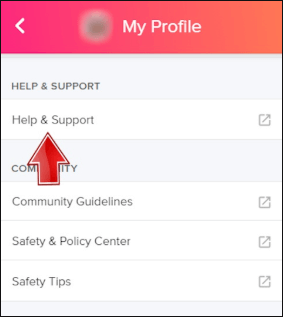
Jika metode di atas tidak menyelesaikan kesalahan lokasi Tinder yang salah, Anda dapat menggunakan perangkat lunak pihak ketiga yang profesional dan andal untuk menyetel lokasi palsu di Tinder. Pengubah Lokasi Tinder adalah salah satu alat tersebut. Dengannya, Anda dapat dengan mudah mengubah lokasi GPS ponsel Anda hanya dengan satu klik, membuatnya kompatibel dengan Tinder, Instagram, Facebook, dan aplikasi berbasis lokasi lainnya, tanpa perlu melakukan jailbreak atau rooting. Prosesnya sederhana dan aman.
Apa yang bisa dilakukan Pengubah Lokasi Tinder untuk Anda?
Berikut cara memalsukan lokasi Tinder menggunakan Tinder Location Changer:
01 Unduh dan instal Tinder Location Changer di komputer Anda. Setelah instalasi selesai, luncurkan aplikasi dan klik "Memulai".

02 Hubungkan perangkat seluler Anda ke komputer menggunakan kabel USB, dan perangkat lunak akan mendeteksi perangkat tersebut dengan cepat. Selanjutnya, pilih "Mode Teleportasi", lalu cari lokasi yang Anda inginkan atau masukkan koordinat GPS secara manual.

03 Klik "Pindahkan" untuk mengatur lokasi baru Anda. Pemberitahuan "Selesai" akan muncul, dan akan segera diperbarui untuk mencerminkan pengaturan baru Anda.
Meskipun kesalahan lokasi Tinder sering terjadi, 7 metode perbaikan yang diuraikan dalam artikel ini dapat menyelesaikan sebagian besar masalah dengan sukses. Jika masalah terus berlanjut, Tinder Location Changer memberikan solusi yang andal dan mudah. Ini memungkinkan Anda mensimulasikan lokasi GPS secara akurat tanpa perlu melakukan jailbreak, memastikan kecocokan Tinder Anda mencerminkan kota Anda yang sebenarnya. Cobalah hari ini dan kendalikan pengalaman Tinder Anda!
Artikel Terkait:
[Diperbarui 2025] Bagaimana Cara Mengubah Lokasi di Tinder tanpa Membayar?
Mengapa Lokasi Saya Salah di iPhone Saya? (Termasuk Perbaikan)
[Terpecahkan] Bagaimana Cara Memalsukan Lokasi di Android ? Yang Ini Jawabannya!
Cara Memalsukan Lokasi di Peta Snapchat [Jelajahi Dunia dari Rumah]